《统信UOS》服务器操作系统的安装方法及注意事项
2022-09-28
4412
0
前言:本文主要介绍了服务器操作系统安装的方法,以1040版本为例进行介绍,其他版本的安装方法类似,没有太大差别。
1、制作 UOS系统启动盘
首先需要制作UOS服务器操作系统启动盘,具体方法见: 如何制作UOS系统安装启动盘
2、从U盘启动
将制作好的启动盘插到服务器USB接口上,并从U盘启动,(具体按哪个按键进入bios选择界面,可跟服务器厂家咨询或者看服务器说明书);
3、从U盘启动后进入到系统选择界面;
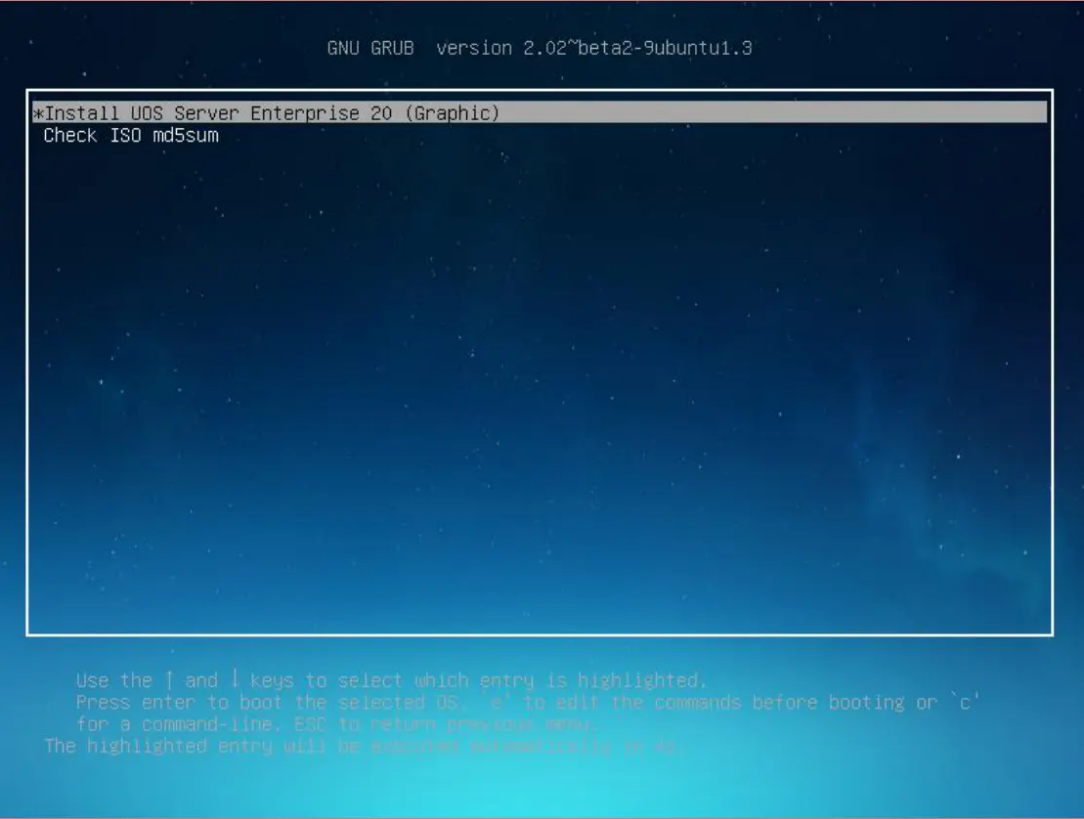
4、按方向键选中 Check ISO md5sum,系统会自动检测当前 iso 的 md5 值是
否正确如下图所示,检测成功后会提示 checksum success;
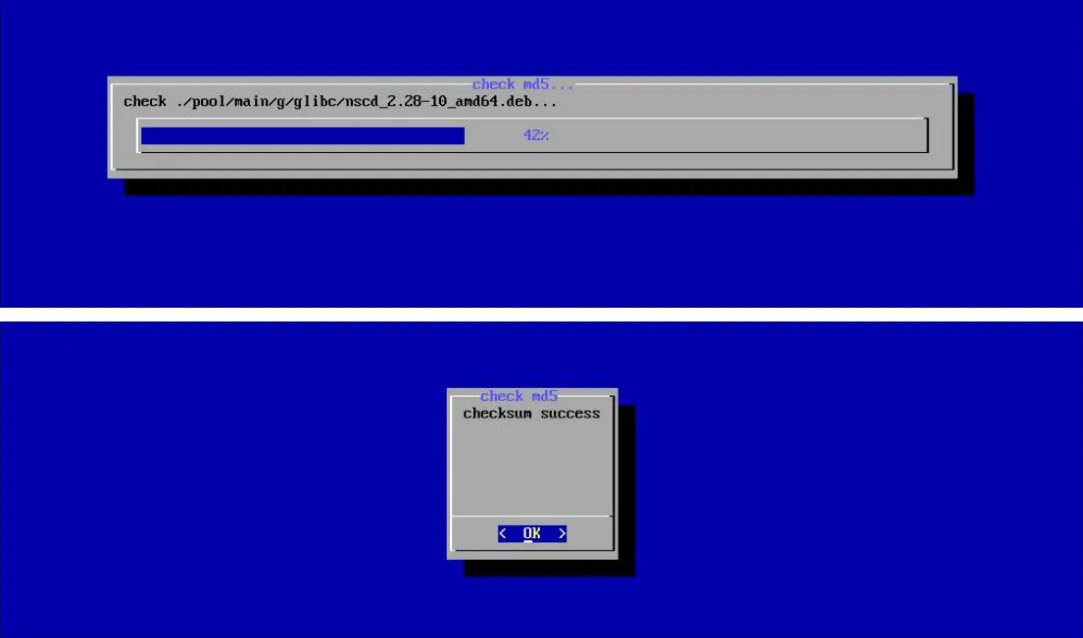
5、重新进入启动盘,进入到安装界面,用户可使用键盘上下键,将光标移动至 Install UOS Server Enterprise 20(Graphic)安装界面,在安装界面可以直接进行系统安装
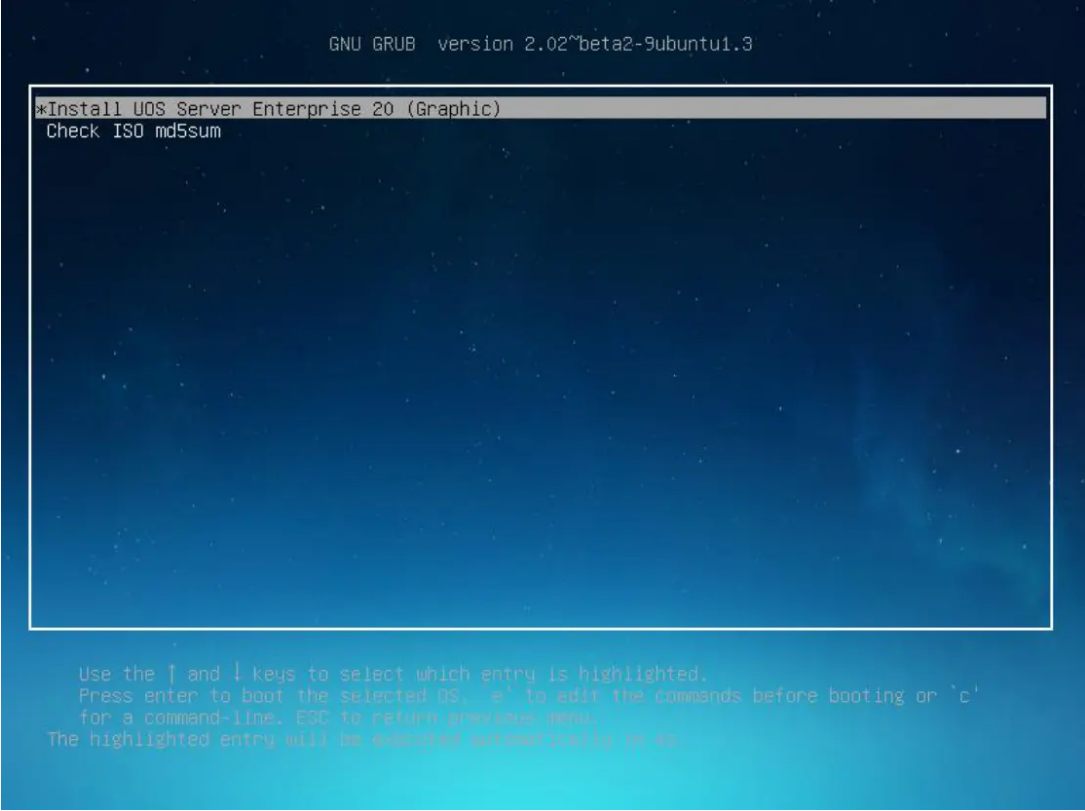
6、选择语言
选择默认语言“简体中文”(根据个人需求选择语言),执行“下一步”;
7、配置网络
根据实际需要,如果是DHCP自动获取的IP,这一步可直接跳过,如果需要手动配置IP,可点击“编辑”进行设置,也可等系统安装完成后再去设置。
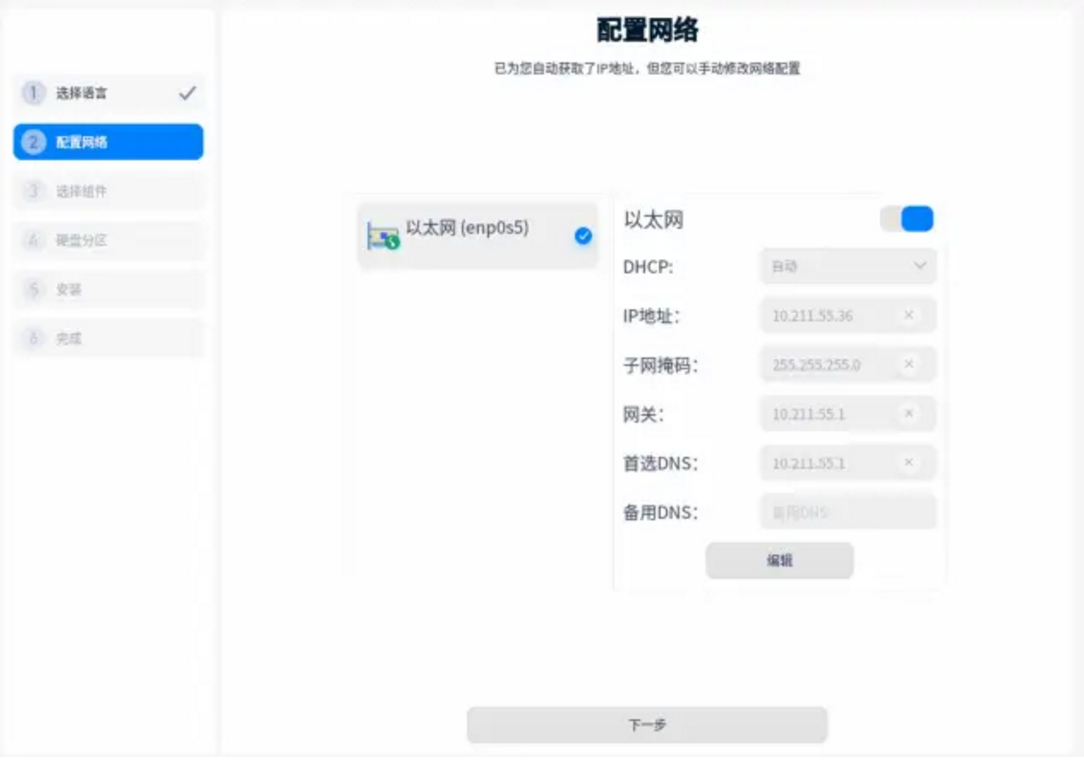
8、选择组件
根据自己的实际需求选择,可参考如下:
1)、如果不需要桌面环境,可以选择“常规服务器环境”,组件选择“调试工具”、“开发工具”、“性能工具”、“安全性工具”这四个即可;
2)、如果确定需要桌面环境,可以选择“图形化服务器环境”,组件选择“调试工具”、“图形界面应用”、“开发工具”、“性能工具”、“开发平台”这五个即可;
3)、如果很确定该服务器的实际用途,例如说是web服务器,则可以在上述选择基础上再勾选“web服务器”组件。
注:若将所有组件全选,而实际中又未使用,不仅会造成系统资源浪费,更会导致导致漏洞扫描时被扫出大量应用漏洞,所以一定要按需选择组件。
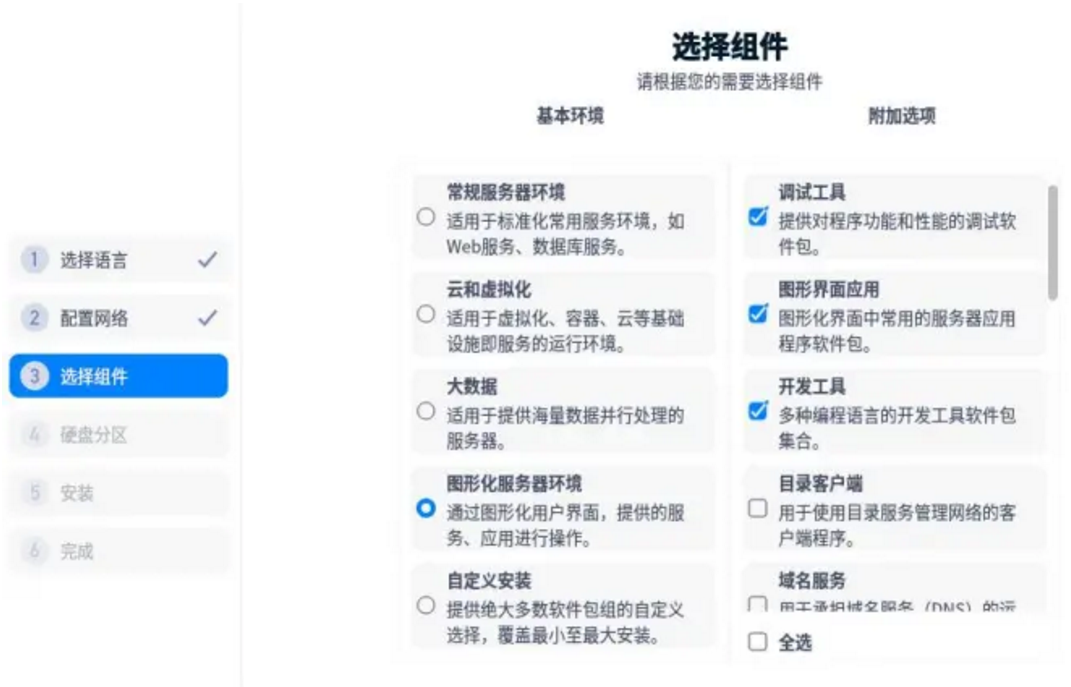
9、安装位置
建议手动分区
1)第一个分区必须是efi分区,大小默认。
2)第二个分区/boot分区,大小默认,格式需为ext4。
3) 第三个分区swap分区,一般为内存的两倍,建议至多 32G
4)第四个分区/根分区1040版系统之前一定不要全盘自动分区安装,自动分区安装会默认在/data分区内挂载系统关键服务目录,误操作会导致系统崩溃,1040版系统自动分区的数据分区的路径/deepin/userdata。
分区参考:
如果有多块盘,选一块系统盘,其他盘为数据盘,可以先只对系统盘操作,另外一块大容量盘待系统安装好之后再操作。
分区大小按照 efi----300M
,boot----2G
, swap---- 16G
, / -----剩余全部(存放系统日志及临时文件,后期会有增量,空间富裕可以200G)
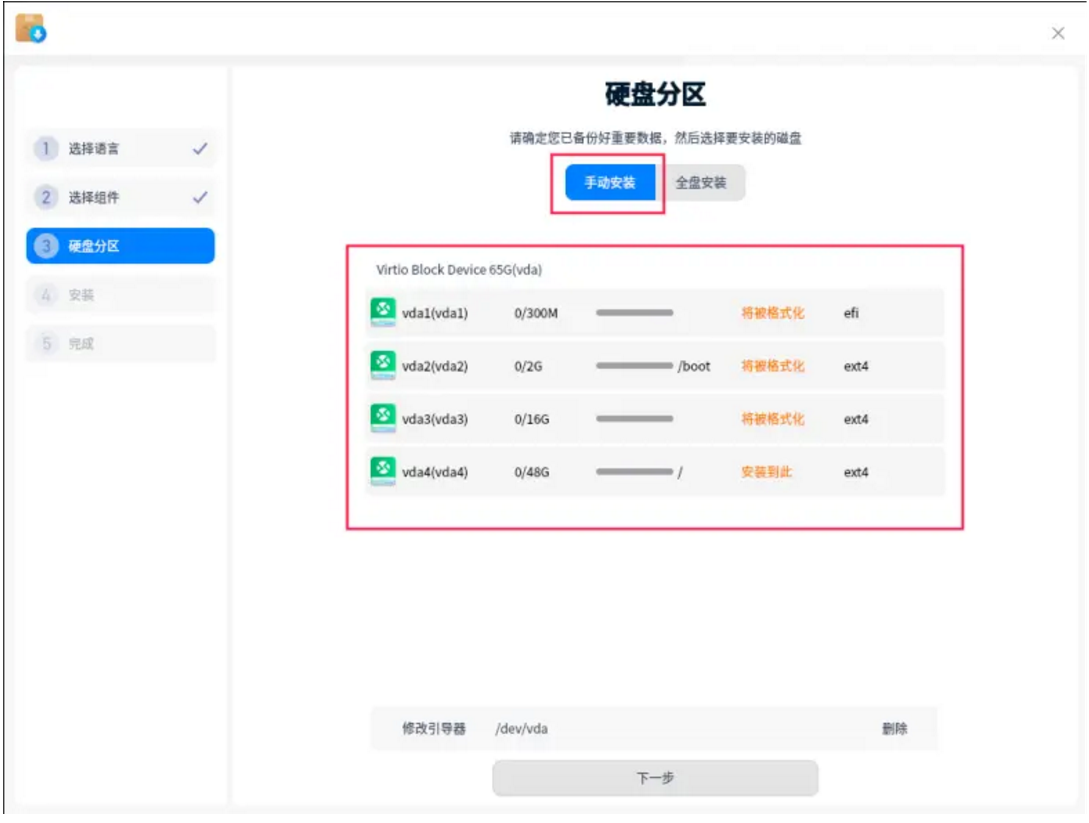
9、执行下一步,直到安装成功,重启服务器即可。
10、重启服务器后进入系统配置界面,按照实际需求配置,在创建普通用户和计算机名时,root可以点击启用,也可以后期系统里面sudo设置root密码,建议在创建用户的时候就启用root用户,并设置好密码,最新企业版1040系统对密码复杂度要求很严格,需按提示进行设置,例如Qwe!@#123这个密码有连续的数字和连续的字符串,就不符合要求,需要设置不连续的字符。
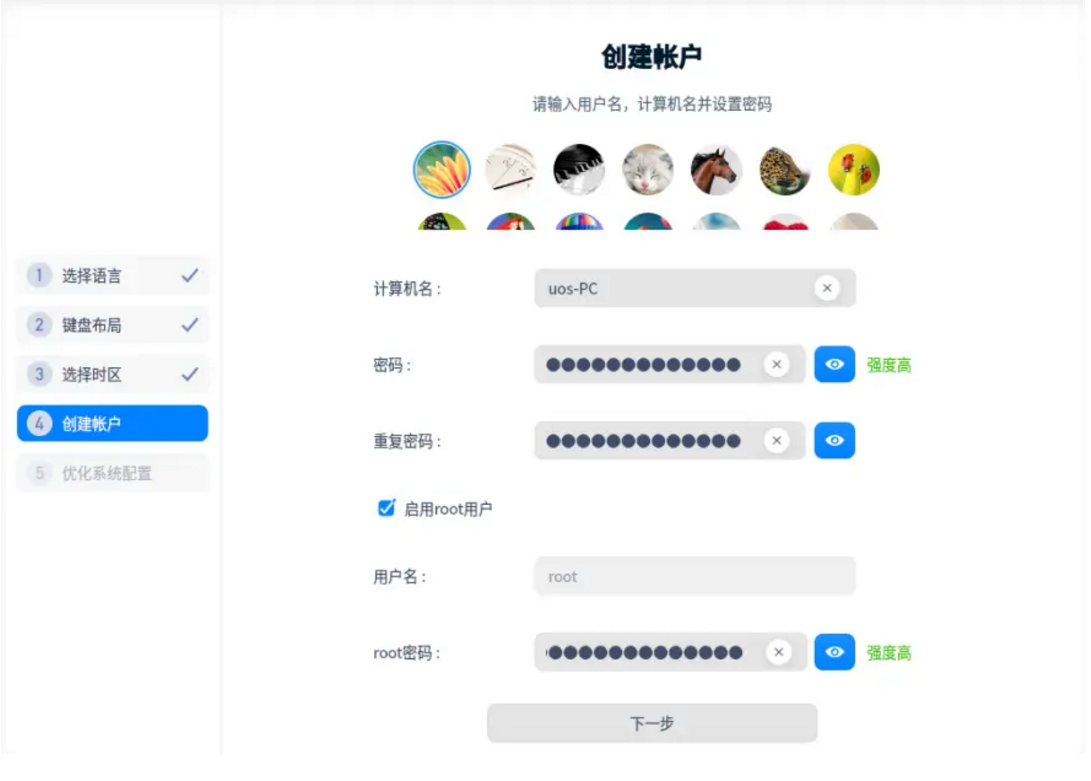
温馨提示:攀升网站提供的技术方案与您产品的实际情况可能存在差异,请您认真阅读方案并知晓其示风险的情况下谨慎操作,避免造成任何损失。





